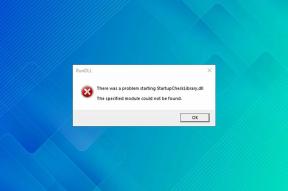Topp 9 sätt att fixa iPhone som inte säkerhetskopierar till iCloud
Miscellanea / / December 08, 2021
De flesta användare väljer iCloud-säkerhetskopiering när de byter från en gammal iPhone till den nya. Det är en av de bästa säkerhetskopieringslösningarna och fungerar sömlöst bland Apple-enheter. Det kan dock finnas tillfällen när iPhone misslyckas med att säkerhetskopiera enhetsdata till iCloud. Här är de nio bästa sätten att fixa iPhone som inte säkerhetskopierar till iCloud.

Det kan finnas flera faktorer som leder till iCloud-säkerhetskopieringsfel på iPhone. Vi kommer att diskutera varje scenario och lösa problemet åt dig.
Även på Guiding Tech
1. Aktivera iCloud Backup
Du kanske har inaktiverat iCloud-säkerhetskopiering på din iPhone tidigare. Det är dags att aktivera det från menyn Inställningar.
Steg 1: Öppna appen Inställningar på iPhone.
Steg 2: Gå till din profil.
Steg 3: Välj iCloud.
Steg 4: Tryck på iCloud Backup.


Steg 5: Aktivera iCloud-säkerhetskopiering från följande meny.

2. Skapa tillräckligt med iCloud-lagring
Som standard kommer iCloud med endast 5 GB lagringsutrymme. När du har aktiverat foton för iCloud-säkerhetskopiering räcker inte 5 GB för att utföra hela iCloud-säkerhetskopieringen.
Du måste betala för en av iCloud-planerna. Den billigaste planen börjar på $0,99 för 50 GB. Du får även andra godsaker som t.ex Göm min e-post och iCloud Private Relay.

Gå till Inställningar och välj användarprofil. Tryck på iCloud och kontrollera det återstående lagringsutrymmet.
3. Anslut till snabbare Wi-Fi-anslutning
iCloud-säkerhetskopior finns inte i små storlekar. Om du har dussintals appdata att säkerhetskopiera på iPhone kan du ha en iCloud-säkerhetskopia i storleken 5GB-7GB.
Du måste ansluta din iPhone till en snabbare internetanslutning i den här situationen. Lita inte på höghastighets 4G- eller 5G-mobilanslutningar. iCloud-säkerhetskopiering startar inte förrän du ansluter till ett Wi-Fi-nätverk.
För färre felfrekvenser, anslut till 5GHz Wi-Fi-frekvens och inte 2,4GHz.
Även på Guiding Tech
4. Håll din iPhone i laddning
För att slutföra iCloud-säkerhetskopieringen framgångsrikt måste du hålla din iPhone laddad. Håll din iPhone ansluten till en strömkälla under säkerhetskopieringen så är du igång.
5. Kontrollera iCloud-servrar
Om iCloud-servrar har en ledig dag kommer säkerhetskopieringsprocessen inte att vara komplett oavsett vad du försöker.

Apple erbjuder en dedikerad Systemstatussidan för att kontrollera den aktuella iCloud-säkerhetskopieringsstatusen. Se till att den visar en grön indikator bredvid iCloud-tjänsten och fortsätt sedan med säkerhetskopieringsalternativet.
6. Uteslut stora appar från iCloud Backup
Appar som WhatsApp tar en stor del av iCloud backup-lagring. Eftersom vi har använt WhatsApp under lång tid tar det cirka 5GB-6GB ensam i iCloud-säkerhetskopian.
Om det inte krävs kan du utesluta sådana stora appar från iCloud-säkerhetskopiering och försöka säkerhetskopiera igen. Här är hur.
Steg 1: Öppna appen iPhone Settings.
Steg 2: Gå till din profil och välj iCloud.
Steg 3: Rulla ned och inaktivera WhatsApp-växling.


Från samma meny, tryck på iCloud Backup och välj Säkerhetskopiera nu knappen från följande meny.
7. Hantera iCloud-lagring
I den andra punkten visade vi hur otillräcklig iCloud-lagring kan leda till iPhone-säkerhetskopieringsfel. Chansen är stor att till och med lagringsplanen på 50 GB för $0,99 kan vara otillräcklig för dig. Du kan alltid gå över till högre planer för $2,99 för 200GB eller $9,99 för 2TB, men det är dyrt när du tänker på lång sikt.
Istället kan du kontrollera vad som tar upp din iCloud-lagring och ta bort onödiga filer från den. Här är hur.
Steg 1: Från appen iPhone Inställningar, tryck på din profil.
Steg 2: Gå till iCloud och välj Hantera lagring.


Steg 3: Du kommer att se en detaljerad uppdelning av iCloud-data.
Foton kommer att ta en stor paj av iCloud-lagring för de flesta användare, följt av tidigare iPhone-säkerhetskopior och appar som WhatsApp. Du kan ta bort foton, ta bort gamla säkerhetskopior eller göra andra ändringar för att frigöra lagringsutrymme i iCloud.
8. Uppdatera iPhone
iPhone som inte säkerhetskopierar till iCloud kan bero på en föråldrad iOS-version på din telefon. Du måste hålla din iPhone uppdaterad med den senaste iOS-versionen.
Gå till iPhone-inställningar och välj menyn Allmänt. Tryck på Programuppdateringar och ladda ner den senaste iOS-uppdateringen på din telefon.

9. Använd iTunes för säkerhetskopiering
Om inget av tricken fungerar för dig, är det dags att använda gammaldags iTunes-programvara för att ta offline-säkerhetskopia av iPhone på PC.
Mac-användare måste använda Finder-menyn för att ta iPhone-säkerhetskopior på enheten. Om du har problem med att ansluta din iPhone till PC, läs vår dedikerade felsökningsguide för att åtgärda problemet.
Även på Guiding Tech
Ta vanliga iCloud-säkerhetskopior
Efter iOS 15-uppdateringen, när du överför från en gammal iPhone till en ny, Apple kommer tillfälligt att ge dig obegränsad iCloud-lagring för att göra en smidig överföring. När du uppgraderar till en ny iPhone kommer du inte att möta några iCloud-lagringslöften.
Det är alltid tillrådligt att ta regelbundna iCloud-säkerhetskopior för att hålla din data säker och säker. Det kan hjälpa dig att återställa dataförlust från oavsiktlig skada eller problem med tom skärm.